Главная • О Сайткрафте • Дополнения • Примеры сайтов • Помощь • Поддержка • Новости • Купить • Контакты
Помощь -
Гостевая книга
Гостевая книга – это дополнительный инструмент к Сайткрафту, с помощью которого вы сможете устроить общение с посетителями сайта.
После размещения Гостевой книги посетители вашего сайта смогут оставлять сообщения. А вы сможете писать ответы на оставленные сообщения, а также редактировать или удалять их.
В Сайткрафте вы сможете отредактировать внешний вид Гостевой книги. А редактировать или удалять сообщения, писать ответы на сообщения вы можете через Раздел управления сайтом - с любого компьютера, подключенного к сети, без использования Сайткрафта.
Технические требования:
Хостинг: Apache / PHP4 или PHP5 / база данных MySQL (кодировка cp-1251)
Сайткрафт: версия Сайткрафт-Студии 8.2 и выше.
Инструкция по установке гостевой книги:
- 1. Установите гостевую книгу в Сайткрафте
- 2. Настройки в разделе управления гостевой книгой
- 3. Добавьте проверочное сообщение
Дополнительно:
1. Установите Гостевую книгу в Сайткрафте
1. Оформите заказ на Гостевую книгу и купите это дополнение.
2. После подтверждения покупки на 1 шаге Сайткрафта нажмите "Подключить дополнения" - "Дополнение Гостевая книга" - "Добавить страницы Гостевой".
В Модели сайта появится страница "Сообщений гостевой книги", на которой находятся:
- Список сообщений
- Форма "Оставить сообщение". Эту форму вы можете поставить на любые страницы сайта.
3. Настройте внешний вид Гостевой книги.
В Сайткрафте во время редактирования списка сообщений вы увидите образцы текстов. После публикации сайта образцы будут заменены на сообщения гостевой книги, которые оставят посетители.
Оформление текста (шрифт, цвет, размер) будет таким, как вы зададите в Сайткрафте.
При редактировании одной панели в "списке сообщений", все панели этого же вида автоматически примут внесенные изменения.
4. На 5 шаге Сайткрафта нажмите кнопку "Настроить базу данных". Сведения о базе данных вы должны получить у своего хостера: база данных, имя для входа в базу данных, пароль для входа в базу данных, сервер базы данных, порт базы данных.
Иногда хостеры не указывают данных для настроек "Сервер базы данных" и "Порт базы данных". В этом случае их нужно оставлять пустыми.
Обратите внимание! "Сервер базы данных" и "Порт базы данных" - не то же самое, что "Сервер" и "Порт" в адресных данных для публикации сайта.
5. На 5 шаге на панели "Раздел управления" нажмите "Задать пароль".
Раздел управления доступен с любого компьютера, подключенного к Интернету, поэтому вход защищен паролем.
Не указывайте слишком простой пароль, например 12345 или qwerty.
Для того чтобы изменить пароль, внесите изменение в Сайткрафте и обновите сайт.

6. Опубликуйте сайт.
2. Настройки в разделе управления гостевой книгой
1. Откройте Раздел управления:
- на 5 шаге на на панели "Раздел управления на сайте" нажмите кнопку "Открыть в интернете",
или
- на любом компьютере откройте браузер и введите:
адрес-вашего-сайта/admin/
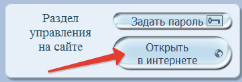
Введите пароль, который вы указали в Сайткрафте (пункт 5 инструкции "Установка Гостевой книги в Сайткрафте").
2. В разделе управления нажмите "Гостевая книга" - "Настройки". Укажите адрес эл.почты, на который будут приходить уведомления о новых сообщениях в гостевой книге.
Если письма не доходят, прочитайте раздел о распространенных проблемах с письмами >>>
В Разделе управления сайтом вы сможете настроить состояние для показа сообщения на сайте – оно может опубликоваться на сайт сразу после нажатия посетителем кнопки "Отправить" или после того, как вы прочитаете его в Разделе управления и отметите состояние "показывать" на сайте.
3. Добавьте проверочное сообщение
Зайдите на страницу вашего сайта, где вы поставили форму "Оставить сообщение" и отправьте проверочное сообщение.
Настройки списка сообщений
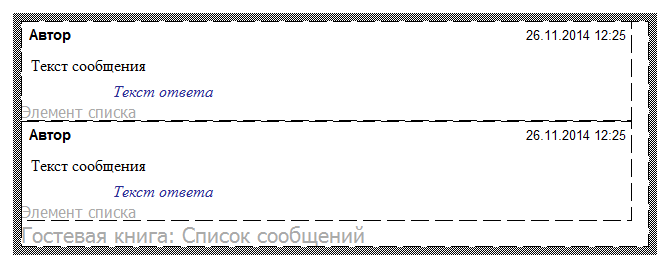
При редактировании одной панели в "списке сообщений", все панели этого же вида автоматически примут внесенные изменения.
После публикации в списке сообщений будут показаны все существующие сообщения.
На каждой панели списка сообщений находятся:
1. Дата сообщения - дата и время публикации сообщения на сайте.
– Изобразить дату – вы сможете настроить формат изображения даты,
– Настроить надпись
– Поля и рамки
– Задать действие
2. Автор:
– Настроить надпись,
– Поля и рамки,
– Задать действие,
– Оживить надпись.
3. Текст сообщения - текст сообщения, оставленного посетителем сайта в гостевой книге.
– Настроить текст
– Поля и рамки
4. Текст ответа на сообщение - показывает ваш ответ на оставленное сообщение. Для каждого оставленного сообщения вы можете написать ответ в Разделе управления на вашем сайте..
– Настроить текст
– Поля и рамки
Вы можете удалить те элементы, которые вам не нужны. Вы также можете поставить любые элементы Сайткрафта: тексты, картинки, кнопки.
Если панель стоит на неверном месте, она будет обрамлена красным пунктиром.
Настройки формы "Оставить сообщение"
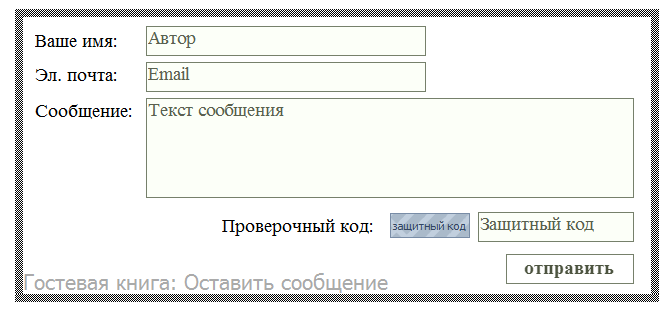
На панели "Оставить сообщение" находятся три основных поля (имя автора, эл.адрес автора, текст сообщения) и защитный код от спам-ботов.
На месте защитного кода посетитель вашего сайта увидит картинку с числом, а в поле он должен будет написать это число, чтобы подтвердить, что хочет отправить вам сообщение.
Обратите внимание: если панель стоит на неверном месте, она будет обрамлена красным пунктиром.
1. Задать правила заполнения полей:
- Поле должно быть заполнено
- В поле должен быть адрес электронной почты (настройка действует только для поля e-mail)
Если посетитель вашего сайта не заполнит поле / не правильно напишет адрес электронной почты, ему покажется сообщение об ошибке.
Обязательно задайте текст сообщения об ошибке. поле. Например, для правила "Поле должно быть заполнено" для поля с именем вы можете написать: "Введите ваше имя". А для правила об эл.адресе: "Адрес эл.почты указан с ошибкой, пожалуйста исправьте его".
Важно! Если вы включили правило, и не вписали сообщение, то посетителю сайта покажется пустое окошко.
2. Редактировать оформление поля:
- Задать цвет фона поля.
- Настроить шрифт текста в поле.
- Задать поля и рамки.
- Подсказка внутри поля. При нажатии этой галочки, надпись внутри поля будет показана в браузере посетителю сайта.
Возможность создавать подсказку внутри поля не работает в старых версиях Internet Explorer до IE10.
3. Задать действие после отправки сообщения - что должно произойти, когда посетитель сайта заполнит поля формы отправки сообщения и нажмет кнопку "Отправить".
Выделите форму "Оставить сообщение" и нажмите "Задать действие после отправки". Выберите действие:
- Показать сообщение - посетитель сайта увидит текст сообщения. Обязательно впишите текст сообщения в строку рядом с галочкой.
- Открыть страницу - посетителю сайта откроется страница вашего сайта. Обязательно выберите страницу сайта для перехода.
© 2002-2021 А.Недоря, © 2013-2021 ООО "Синергетик Лаб".
Запрещается копирование, распространение или любое иное использование информации и объектов без предварительного согласия.
При полном или частичном использовании материалов, обязательна ссылка на сайт www.sitecraft.ru
Запрещается копирование, распространение или любое иное использование информации и объектов без предварительного согласия.
При полном или частичном использовании материалов, обязательна ссылка на сайт www.sitecraft.ru